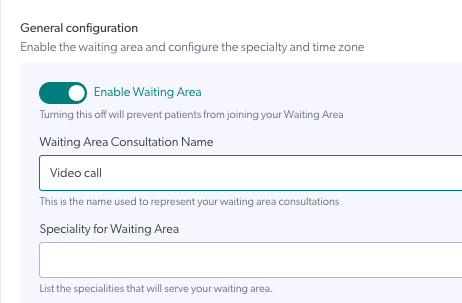Wachtruimte kliniek - Algemene configuratie
Het configureren van de sectie Algemene configuratie voor de wachtruimte van uw kliniek
Er zijn verschillende opties voor het configureren van de wachtruimte van de kliniek onder Algemene configuratie, die hieronder worden beschreven. Om toegang te krijgen tot de configuratiesectie van de wachtruimte van de kliniek, gaan beheerders van de kliniek en de organisatie naar het menu Clinic LHS, Configure > Waiting Area.
|
Zorg ervoor dat uw wachtruimte is ingeschakeld , zodat bellers de kliniek kunnen bereiken en hun zorgverlener hen kan helpen. * De naam van het consult in de wachtruimte en de specialiteit voor de wachtruimte worden momenteel niet gebruikt. U hoeft dus niets in deze velden in te vullen. |
 |
|
Bevestig oproepinvoer inschakelen Als dit is ingeschakeld met de schakelaar, verschijnt er een bevestigingsvak wanneer een zorgverlener op Join with a caller in the wait area klikt, waarin wordt aangegeven wie er gaat joinen. Dit voegt een extra laag privacy toe door de kans te verkleinen dat gesprekken per ongeluk vanuit de wachtruimte worden samengevoegd door andere teamleden in de kliniek. Houd er rekening mee dat de standaardinstelling voor deze functie 'uitgeschakeld' is. |
 |
| Controleer of de tijdzone voor de kliniek correct is ingesteld en wijzig deze indien nodig met behulp van de vervolgkeuzelijst. De wachtruimte voor elke kliniek kan indien gewenst anders worden ingesteld dan de standaardtijdzone van de organisatie . Dit kan handig zijn als een organisatie klinieken in meer dan één staat/tijdzone heeft. Vergeet niet op Opslaan te klikken als u wijzigingen aanbrengt. |
 
|
| Als uw wachtruimte is uitgeschakeld , voegt u een bericht toe dat bellers te zien krijgen als ze proberen een videogesprek te starten in uw kliniek. |  |
| U kunt een Waiting Area Out Of Hours -bericht toevoegen om uw patiënten/cliënten meer informatie en/of alternatieve contactgegevens te geven voor wanneer de kliniek gesloten is. Dit is optioneel en als het niet is geconfigureerd, zien bellers gewoon wanneer de kliniek weer opengaat. Vergeet niet om op Opslaan te klikken als u wijzigingen aanbrengt. U ziet een herinnering als uw wijzigingen nog niet zijn opgeslagen. |
In dit voorbeeld zijn de wijzigingen nog niet opgeslagen
|